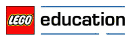◆Bluetoothの接続
インテリジェントブロックEV3に接続してみましょう。
インテリジェントブロックの電源を入れます。あらかじめ、Bluetoothの設定をしておきます。 メニュー内の「Bluetooth」のチェックボックスをオンにします。
続いて、VisibilityとBluetoothのチェックボックスをオンにします。 iPhone/iPad/iPodのチェックボックスをオフにします。 これでインテリジェントブロックは接続の待機状態になります。
Webブラウザでスクラッチのページ(https://scratch.mit.edu/)を開きます。メニューから「作る」を選択してエディターを立ち上げます。
画面の左下にある「拡張機能を追加」というボタンをクリックします。
すると、拡張機能の選択画面が表示されますので、「LEGO MINDSTORMS EV3」と書かれた部分をクリックします。 これでEV3をプログラムするためのブロックが表示されました。
クリックすると、自動的にインテリジェントブロックEV3の接続画面に移行します。 Bluetoothを使って、インテリジェントブロックEV3を検出します。 この時、インテリジェントブロックEV3の電源を入れておきましょう。
インテリジェントブロックEV3が見つからない場合、このようなエラーが表示されます。
エラーが出た場合、インテリジェントブロックEV3の電源が入っているか、Bluetoothの設定は正しいかなどを確認しましょう。
画面の「接続」ボタンを押した後、もし初めて接続する場合には、ペアリングという手続きを行います。ペアリングを行うのは最初に1度だけです。インテリジェントブロックEV3の画面には、接続相手のパソコンの名前が表示されます。ここでは決定ボタンを押して、先に進みます。
赤ワクで囲んでいる部分はEV3との接続状態を表しています。 正常に接続されている場合には「チェックマーク(緑色)」が表示されています。
インテリジェントブロックと接続されていない場合には「!マーク(オレンジ色)」が表示されます。その場合、「!マーク」をクリックすると接続画面に移行します。